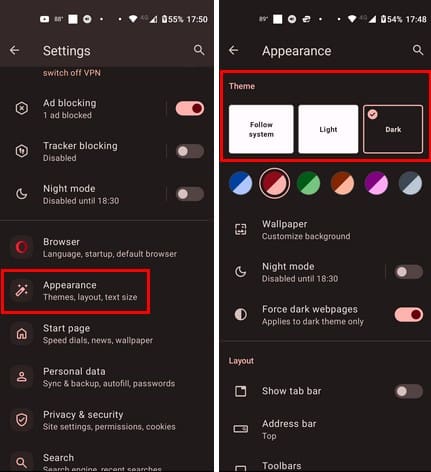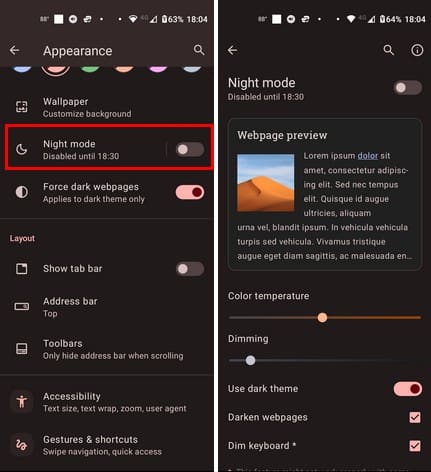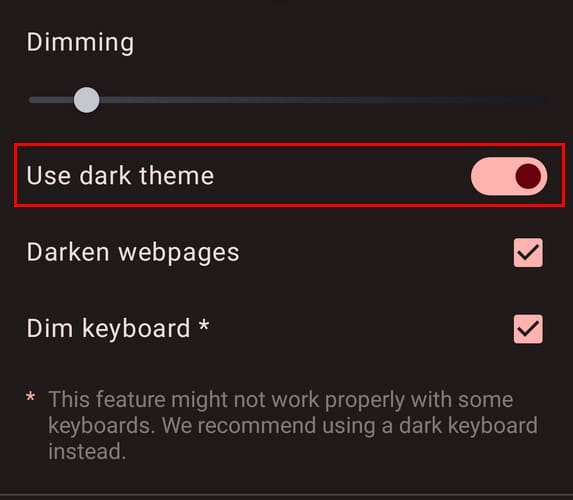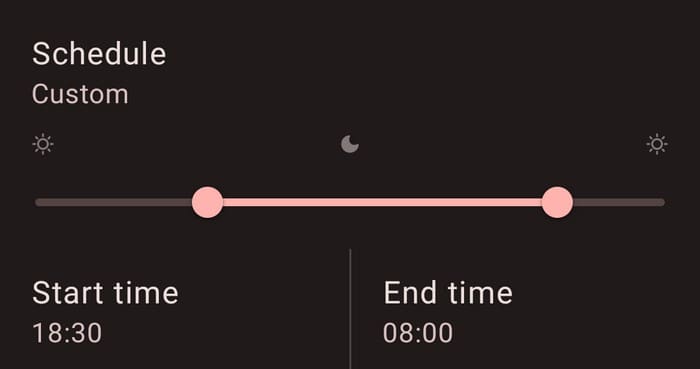Ha a sötét módot konfigurálod Androidon, egy olyan téma jön létre, amely kíméli a szemed. Ha sötét környezetben kell nézned a telefonodat, valószínűleg el kell fordítanod a szemedet, mert a világos mód bántja a szemedet. Még ha sietsz is, a sötét módot is aktiválhatod az Operán az Android készülékeden, hogy javítsd az olvasási élményt. Tovább olvasd, hogy lásd, mennyire egyszerű használni ezt a hasznos módot, és hogyan tudod a billentyűzetedet is sötét módra állítani.
Tartalom
Hogyan konfiguráljuk a sötét módot az Operán Androidon
Akár használtad is a sötét mód funkciót korábban, ellenőrizned kell a lépéseket annak aktiválásához, mivel azok eltérhetnek. Időnként a cégek megváltoztatják a böngészőik designját, és arra kényszerítik a felhasználóikat, hogy kitalálják, hogyan használják azt a funkciót, amelyet tudnak aktiválni, de a korábbi design mellett. A sötét mód aktiválásához nyisd meg az Opera alkalmazást, és érintsd meg a profilképedet a jobb alsó sarokban.
Érintsd meg a fogaskerék ikont a jobb felső sarokban a Beállítások megnyitásához, majd érintsd meg a Megjelenés lehetőséget. A Téma opció lesz az első a listán. Választhatsz az alábbi lehetőségek közül:
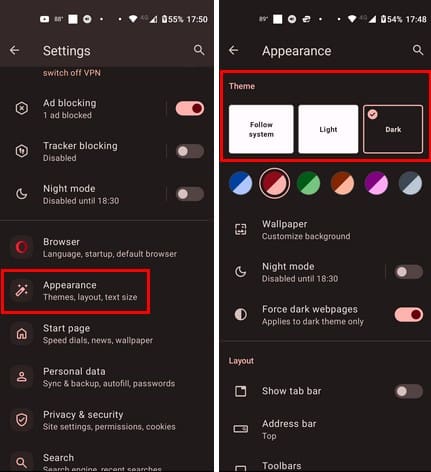
- Rendszer követése: Ez az opció azt jelenti, hogy ha az Androidod sötét módon van, a böngésző is az lesz. Ugyanez vonatkozik a világos módra is.
- Világos
- Sötét
Még nem végeztél, mert lehet, hogy már használod a sötét módot, de többet is tehetsz. A Sötét opció alatt láthatod a téma színeit, amelyeket alkalmazhatsz. Választhatsz olyan színek közül, mint:
- Kék
- Narancs
- Őszibarack
- Zöld
- Lila
- Szürke
A színek azonnal alkalmazásra kerülnek, ugyanez vonatkozik a sötét módra. Láthatsz egy előnézetet, hogy hogyan fog kinézni anélkül, hogy újra kellene indítani a böngészőt.
Ha még sötétebb képernyőt szeretnél, használhatod az Éjszakai módot. Ez nem ugyanaz, mint a sötét mód, mert csak a képernyő fényerejét csökkenti, és nem változtatja meg a böngésző színét. De egy dolgot érdemes észben tartani, hogy a sötét mód nem vonatkozik az általad meglátogatott weboldalakra, csak a böngészőre. De ha teljes sötét mód élményt szeretnél, az éjszakai mód funkció jó választás.
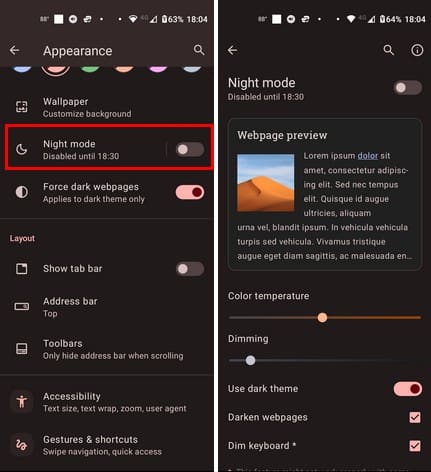
A night mode opció megérintésével beállíthatod a funkció intenzitását. A tetején előnézetet láthatsz arról, hogy hogyan fog kinézni a szöveg egy weboldalon. Egy Szín Hőmérséklet csúszkát is láthatsz, ahol beállíthatod a melegebb, könnyebben nézhető színeket. Van egy Fényerő csúszka is, amellyel megváltoztathatod, hogy mennyire sötét legyen a képernyő.
Hogyan konfiguráljuk a sötét módot az Éjszakai mód opcióból
Ha problémáid voltak a sötét mód engedélyezésével az előző lépésekkel, lehetőséged van a sötét mód engedélyezésére az éjszakai mód funkción keresztül. Csak aktiválnod kell, és két lehetőség fog megjelenni; Sötét weboldalak és a billentyűzet csökkentése. Ha a billentyűzetedet sötét módra állítod, meg kell adnod az Operának, hogy más alkalmazások fölé kerüljön az engedélyekhez. Keresd meg az Operát, és aktiváld a funkciót.
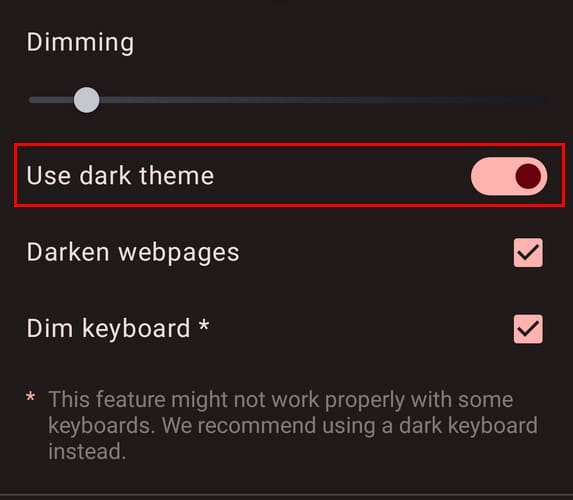
Menj vissza a böngészőbe, és az éjszakai módot is ütemezheted. E funkció használatával egy dologgal kevesebb dolgod van. Választhatod az Egyéni vagy a Naplementétől Napfelkeltéig lehetőségeket. Az Egyéni opciónál megjelenik a kezdő és a befejező idő lehetősége. Használj csúszkát, hogy a bal oldalt állítsd be Kezdési időnek, míg a másik oldal a befejező időt mutatja. Az alábbi képen láthatod az időt, amelyet a csúszkán állítottál be. A képen, az idő katonai időformátumban van, de ez annak köszönhető, hogy az Android készülék által megjelenített időt használja. Attól függően, hogy hogyan van beállítva, ez az IP az, ahogyan meg fog jelenni.
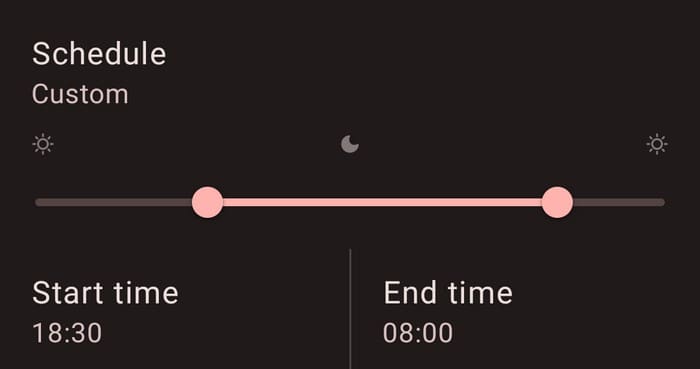
Bármikor bekapcsolhatod az éjszakai módot, akkor is, ha ütemezést készítesz. Az éjszakai mód funkció tetején láthatod a gombot, amelyet be tudsz kapcsolni.
A Megjelenés szekcióban kapcsolja be a Sötét weboldalak kényszerítése opciót. Ez azt mondja, hogy ez csak a sötét módra vonatkozik. Az aktiválás teszteléséhez menj el bármely weboldalra, amelyet korábban világos módban láttál; most sötét módban kellene lennie, és könnyebben meg kellene kímélnie a szemedet. Ha ezt az opciót nem kapcsoltad be, akkor minden weboldal világos módban lesz.
További olvasmányok
Tetszett, ahogyan a sötét mód az Operát nézhette? Ebben az esetben itt van, hogyan aktiválhatod a sötét módot a Microsoft Teamsben. Ha mindenhol sötét módot szeretnél, akkor itt van, hogyan kapcsolhatod be a sötét módot a Windows 11-en. A Firefox felhasználók, van egy sötét mód funkció is, amit élvezhetsz abban a böngészőben is.
Következtetés
A sötét mód az Operához hasznos funkció, amely nemcsak a telefon töltőjének élettartamát segíti, hanem a szemednek is kímélő. Bármikor be- vagy kikapcsolhatod, mivel a változás nem állandó. Két különböző módon is aktiválhatod a sötét módot, just in case az egyik esetleg nem működik. Van sötét mód a legtöbb alkalmazásodban? Oszd meg gondolataidat az alábbi megjegyzésekben, és kérlek, oszd meg a cikket másokkal a közösségi médiában.